Annonse
Det var en gang da man jobbet sammen med noen andre på et Word-dokument eller et Excel-regneark betydde at du måtte sende filen frem og tilbake, og sørge for å holde styr på hva som hadde endret. Heldigvis har Internett gjort sanntids samarbeid Teamarbeid: 10 tips for effektivt nettsamarbeid i sanntid Les mer en realitet.
Imidlertid kan det fortsatt oppstå problemer når det ikke er klart hvilke endringer som er gjort på hvilket tidspunkt, eller hvem som har gjort dem. Heldigvis fjerner historikkfunksjonen i Office 2016 enhver tvil fra prosessen.
Med full versjonshistorikk til din disposisjon, og praktisk informasjon om hvem som gjorde hva og når, vil du snart Finn ut at samarbeidet ditt er enklere enn noen gang før når du drar nytte av denne nye funksjonaliteten.
Samarbeid i sanntid
En av de mest nyttige deler av funksjonalitet lagt til Microsoft Office 2016 9 tips for å lære alt om Office 2016Microsoft Office 2016 er blant oss. Hvordan mestrer du den nyeste versjonen for produktivitetens skyld? Vi tipser deg om de beste koblingene for Office-læring. Stjel en marsj med disse... Les mer er muligheten til å samarbeide om et dokument med andre brukere i sanntid. Enten du jobber i motsatt ende av arbeidsplassen din, eller på tvers av forskjellige kontinenter, er sanntidssamarbeid en enkel metode for å sikre at alle er på samme side.
Det første trinnet er å sikre at alle nødvendige brukere har tilgang til dokumentet, samt redigeringsrettigheter om nødvendig. Åpne filen du ønsker å samarbeide om, og klikk på Dele -knappen øverst til høyre i Office-brukergrensesnittet.
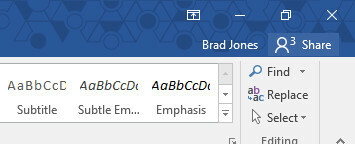
Du vil bli bedt om å lagre en kopi av dokumentet på et sted på nettet, slik at andre brukere kan få tilgang til det, og deretter kan du begynne å invitere andre brukere til å redigere ved å skrive inn e-postadressene deres. Merk at du kan velge å gi dem tillatelse til å se dokumentet uten å gjøre endringer, hvis det er å foretrekke - men hvis du planlegger å samarbeide, må de kunne redigere.
Inviterte samarbeidspartnere vil motta en e-post med en lenke som lar dem gjøre det åpne dokumentet i Word Online Word Online-oppdateringer med kommentarer, listeforbedringer og fotnoterMicrosofts svar på Google Dokumenter har blitt oppdatert for å inkludere kommentarer, listeforbedringer og notater. Les mer . Alternativt kan du bruke Få en delingslenke mulighet for å få en direkte lenke til dokumentet som du kan distribuere slik du vil.
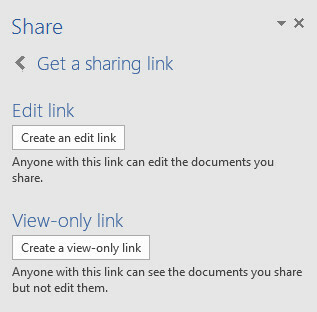
Når mer enn én bruker jobber med et dokument, vil du se deres posisjon på siden merket med et fargekodet ikon. Holder du musepekeren over ikonet utvides det, slik at du kan se hvilken bruker det refererer til. Du kan også sjekke hvem som er aktive i dokumentet når som helst ved å bruke Dele panel.
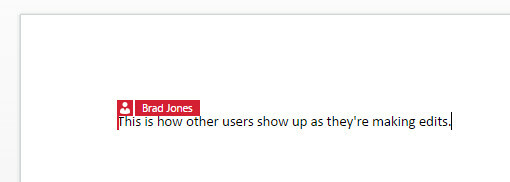
Hvis noen andre gjør en endring eller legger til innhold i dokumentet, blir det automatisk uthevet på alle andres visning av filen.

Å jobbe som dette kan spare mye frustrasjon hvis flere personer trenger å gjøre endringer i samme dokument, da det fjerner potensial for en rotete versjonshistorikk som noen ganger kan oppstå når de samme filene overføres fra én person til en annen. Imidlertid kommer sanntidssamarbeid virkelig til sin rett takket være måten Office 2016 Oppgrader til Office 2016 gratis i dag med ditt Office 365-abonnementMicrosoft Office 2016 for Windows har landet, og det gir mange smarte nye funksjoner. Hvis du har et Office 365-abonnement, kan du få det gratis nå, og vi viser deg hvordan nedenfor. Les mer sporer et dokuments historie.
Sporingshistorikk i Office 2016
For å se et individuelt dokuments historikk i et hvilket som helst Office 2016-program, naviger til Fil > Historie. Merk at denne funksjonaliteten kun er tilgjengelig for brukere med tilgang til OneDrive for Business eller SharePoint. Hvis du ikke faller inn i denne gruppen, kan du bruke Spor endringer-funksjonen Hvordan samarbeide med sporendringer i Microsoft Word Les mer i stedet (se nedenfor).
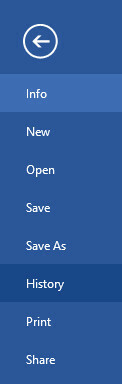
Du bør se historikkpanelet åpne opp på høyre side av skjermen. Eventuelle tidligere versjoner av dokumentet vil bli listet opp, i tillegg til navnet på brukeren som gjorde endringer og klokkeslettet og datoen da gjentakelsen av filen sist ble endret.
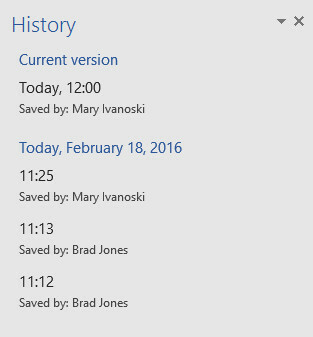
Ved å klikke på individuelle versjoner åpnes den iterasjonen av dokumentet, noe som kan være veldig nyttig hvis du bestemmer deg for at noe har gått galt etter hvert som et prosjekt skrider frem. Du får også muligheten til å sammenligne ulike versjoner i et grensesnitt designet for å hjelpe å skille de to dokumentene så enkelt som mulig.
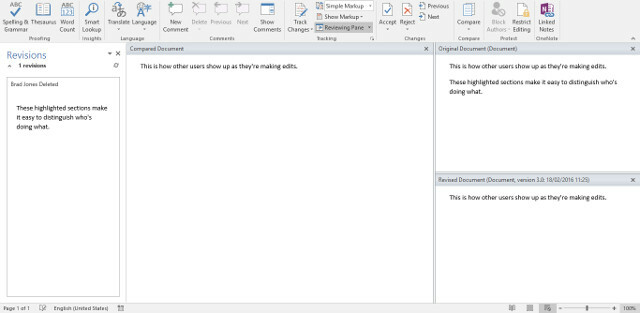
Forskjeller mellom historie og sporendringer
Den nye historiefunksjonaliteten tjener på mange måter til å erstatte sporendringer-funksjonen – selv om begge støttes i Office 2016.
For sin tid var Track Changes en stor hjelp når dokumenter ble sendt fra en bruker til en annen, men realiteten er at denne typen arbeidsflyt har endret seg betydelig de siste årene. Fremveksten av Internett-basert programvare som Word Online Ikke betal for Microsoft Word! 4 grunner til å bruke Office Online i stedetMicrosoft Office Online tilbyr gratis nettversjoner av Word, Excel og PowerPoint. Her er grunnen til at du bør prøve det i dag. Les mer , for ikke å nevne det faktum at skylagring er fritt tilgjengelig og mye brukt, har fundamentalt endret måten dokumenter deles på.
Funksjonaliteten til Spor endringer ivaretas i stor grad automatisk av historikkfunksjonen, så det er ingen grunn til å slå den på eller av, med mindre det er din personlige preferanse. Du vil kanskje fortsatt navigere til Anmeldelse fanen for å sette inn kommentarer der det er aktuelt.
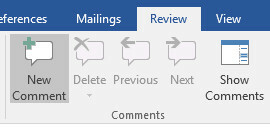
Samarbeidsalternativene som er inkludert i Office 2016 tilbyr imidlertid mange andre måter å komme i kontakt med kollegene dine på. Holder pekeren over noens navn i Dele panelet vil gi tilgang til all kontaktinformasjon de har lagt til i Microsoft-kontoprofilen deres.
Selv om det ikke er noen grunn til å slutte å bruke Spor endringer hvis det er det du foretrekker, virker det klart at historikkfunksjonen er klargjort for å erstatte funksjonaliteten fullstendig. Foreløpig er begge alternativene tilgjengelige, men det virker mer enn sannsynlig at Microsoft vil fase ut Spor endringer i kommende år, da formålet virker bedre kombinert med det økende fokuset på nettsamarbeid mens du bruker Office suite.
Har du et tips til hvordan Office-brukere bedre kan samarbeide med kollegene sine? Eller har du problemer med å integrere historikkfunksjonen i arbeidsflyten din? For å be om hjelp eller dele din egen kunnskap, besøk kommentarfeltet nedenfor.
Engelsk forfatter for tiden basert i USA. Finn meg på Twitter via @radjonze.